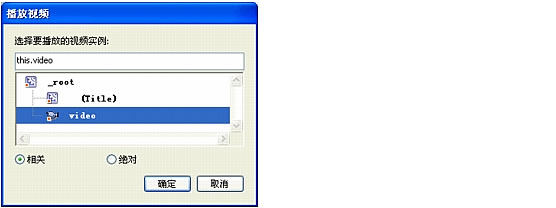添加视频控制属性
使用“行为”,您无须知道动作脚本(Flash 脚本撰写语言),就可以轻松地向文档添加复杂的功能。现在,您可以添加视频控制行为。
- 如果尚未在时间轴中选择“内容”层的第 1 帧,请单击选中它。
 在舞台上,单击“播放”按钮以选中它。在“行为”面板中(“窗口”>“开发面板”>“行为”),单击“添加”(+) 按钮并选择“嵌入的视频”>“播放”。
在舞台上,单击“播放”按钮以选中它。在“行为”面板中(“窗口”>“开发面板”>“行为”),单击“添加”(+) 按钮并选择“嵌入的视频”>“播放”。- 在“播放视频”对话框中,确认已经选择了“相关”。选择 video(给视频剪辑指定的实例名称),然后单击“确定”。
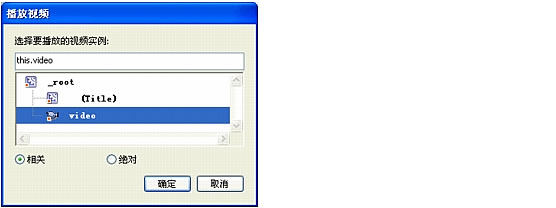
- 在舞台上,单击“暂停”按钮(中间按钮)以选中它。在“行为”面板中,单击“添加”(+) 按钮并选择“嵌入的视频”>“暂停”。
 在“暂停视频”对话框中,再次选中该视频影片剪辑,然后单击“确定”。
在“暂停视频”对话框中,再次选中该视频影片剪辑,然后单击“确定”。 在舞台上,单击“后退”按钮以选中它。在“行为”面板中,单击“添加”(+) 按钮并选择“嵌入的视频”>“后退”。
在舞台上,单击“后退”按钮以选中它。在“行为”面板中,单击“添加”(+) 按钮并选择“嵌入的视频”>“后退”。- 在“后退视频”对话框中,选择 video。
- 在“后退帧数”文本框中,输入 20。
“后退帧数”文本框指示在用户单击“后退”按钮后播放头应后移多少帧。
注意:其他视频控制行为使您可以对视频执行快进、隐藏、暂停和显示等操作。